Использование звука на веб-странице
Запись звука от внешнего источника
Итак, если исходный звуковой материал расположен на компакт-диске, то с записью все просто. А что делать, если он расположен на аудиокассете, мини-диске, ЛАГ-кассете или ином внешнем носителе? В этом случае придется осуществить обычную аудиозапись через звуковую карту компьютера. Соедините линейный выход вашего внешнего устройства с линейным входом звуковой карты. Затем дважды щелкните на значке с изображением динамика на панели индикации Windows (рис. 5.1). Откроется окно системного микшера. В нем из меню Параметры выберите пункт Свойства и в открывшемся диалоговом окне выберите пункт Запись. Нажмите кнопку ОК. Появится окно, изображенное на рис. 5.2.

Рис. 5.1. Панель индикации Windows
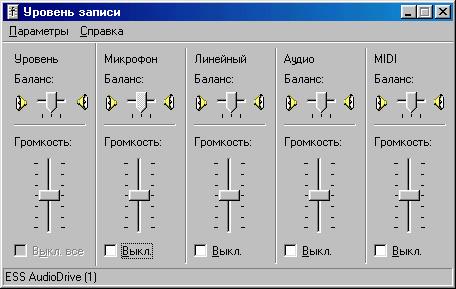
Рис. 5.2. Окно системного микшера Windows
В этом окне следует выбрать линейный вход (Line). Не закрывайте пока это окно – оно нам потребуется для регулировки уровня записи.
Запись звукового материала можно осуществлять даже простой программой, например программой Звукозапись (Пуск › Программы › Стандартные › Развлечения › Звукозапись), входящей в стандартную поставку Windows. Однако лучше это делать специализированными средствами, например программой Sound Forge. Если открыть эту программу и нажать кнопку Record (Запись) или комбинацию клавиш CTRL + R, откроется окно записи нового файла (рис. 5.3). Если здесь установить флажок Monitor (Индикация), то уровень входного сигнала будет виден на индикаторе. Включите самое громкое место в своей записи и, изменяя уровень входного сигнала с помощью ползункового регулятора в окне системного микшера (рис. 5.4), добейтесь того, чтобы на самых громких звуках уровень был приблизи тельно равен – 1 дБ, то есть был близким к максимальному, но ни в коем случае не превышал его. Превышение уровня записи индицируется в окне программы Sound Forge красной надписью Clip, как показано на рис. 5.4. Такого допускать нельзя, так как в этом случае в записи появятся неустранимые искажения.
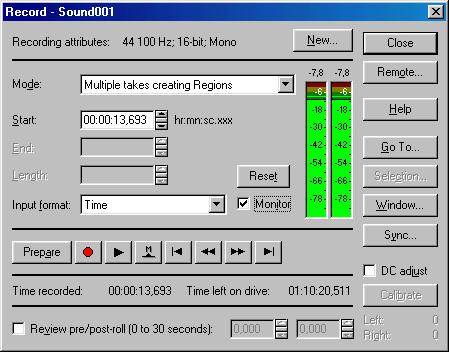
Рис. 5.3. Окно записи в программе Sound Forge
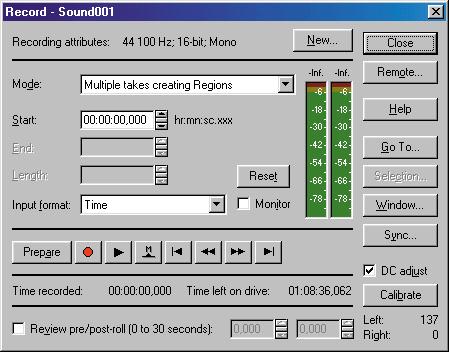
Рис. 5.4. Индикация перегрузки
